
- •Лабораторный практикум по дисциплине «Информатика» Оглавление
- •Лабораторная работа №1 Основы форматирования документов в MicrosoftOfficeWord. Вставка рисунков и формул Основы работы с документом в Microsoft Word
- •Форматирование абзацев Основные понятия
- •Выравнивание, отступы и интервалы
- •Списки и рамки
- •Свойства абзаца
- •Колонтитулы
- •Размещение графических элементов
- •Редактор формул
- •Контрольное задание
- •Лабораторная работа № 2 (дополнительная) "Основы работы с таблицами"
- •Вставка простых таблиц в документ
- •Структура таблицы. Выделение элементов таблицы
- •Добавление строк и столбцов
- •Построение сложных таблиц
- •Объединение ячеек. Изменение направления текста в таблице
- •Перенос границ ячеек
- •Рисование таблиц
- •Контрольное задание
- •Лабораторная работа №3 "Основы делопроизводства"
- •Введение
- •Добавление собственного стиля
- •Перекрестные ссылки
- •Создание перекрестной ссылки на рисунок
- •Построение оглавления
- •Контрольное задание
Построение оглавления
Итак, у Вас уже есть отформатированный документ, включающий начальные фрагменты первых четырех лабораторных работ. Самым существенным для данного раздела является то, что заголовки в Вашем документе заданы стилями Заголовок 1, Заголовок 2 и т.д. Давайте создадим оглавление документа.
Задание 11
Поручите MS Word вставить оглавление созданного Вами документа Главный_файл.
Для этого традиционно выполняется такая последовательность действий:
1) Сначала текстовый курсор необходимо поместить в то место, где должно располагаться оглавление, например вначале документа. Тогда установите курсор в начале строки «Лабораторная работа 1»;
2) Следующий шаг - это выделение места под оглавление. Решить эту задачку в MS Word можно множеством способов, например, следующим:
Щелкните место, откуда следует начать новую страницу.
На вкладке Вставкав группеСтраницывыберите командуРазрыв страницы.
3) В начале пустой страницы наберите слово «Оглавление», задайте стиль этой строки (например, стиль Заголовок 1) и нажмите enter.
4) И наконец, для создания оглавления выберите пункт меню Вставка -> Ссылка -> Настраиваемое оглавление (рисунок 23).
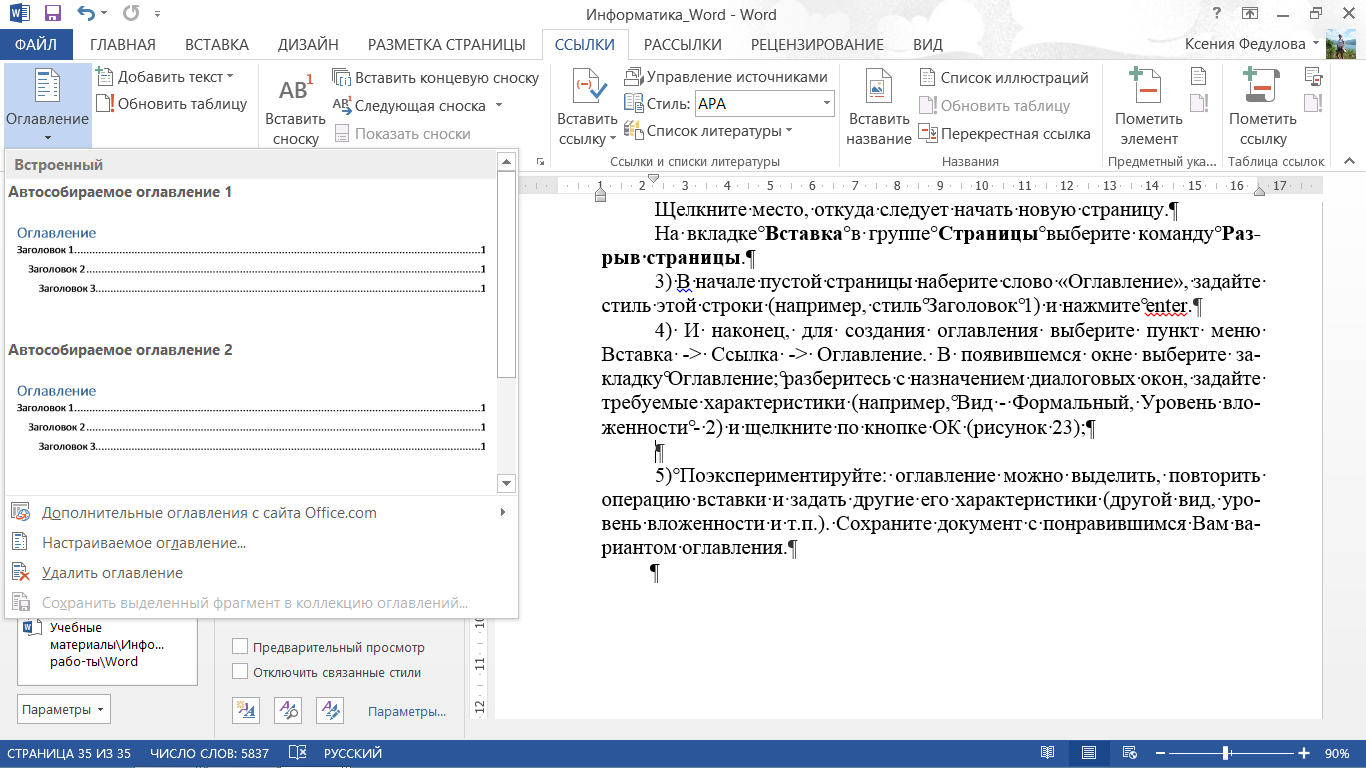
Рисунок 23 - Оглавление
В появившемся окне выберите закладку Оглавление; разберитесь с назначением диалоговых окон, задайте требуемые характеристики (например, Вид - Формальный, Уровень вложенности - 2) и щелкните по кнопке ОК (рисунок 24);

Рисунок 24 - Окно Оглавление
5) Поэкспериментируйте: оглавление можно выделить, повторить операцию вставки и задать другие его характеристики (другой вид, уровень вложенности и т.п.). Сохраните документ с понравившимся Вам вариантом оглавления.
Контрольное задание
В созданный вами в предыдущих лабораторных работах файл добавьте список литературы – это могут быть любые источники по вашей теме, сделайте перекрестные ссылки на рисунки и на список литературы, и автооглавление (для этого вам необходимо будет стилизовать определенные абзацы документы). Результат сохраните под названием – MS_Office_Word.
